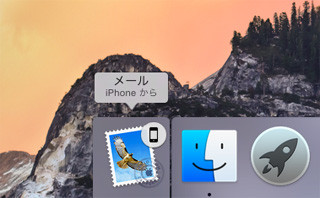iOS 8の新機能「Handoff(ハンドオフ)」は、iPhoneとMacどちらかで開始した作業をもう一方で継続できる。iOSデバイス同士でも処理を引き継ぐことは可能だが、セルラー回線の有無や機能的な役割からいうと、ベストはiPhoneとMacの組み合わせだろう。MacではYosemite(OS X 10.10)からのサポートとなるため、iOS 8のリリース後しばらくは見守るしかなかったが、ついにYosemiteがリリースされ活用しているユーザも多いはずだ。
このHandoffは、Wi-FiとBluetoothを有効にしておけば、iPhoneとMacのどちらからでも作業を引き継げる。Macで書き始めたメールをiPhoneで仕上げて送信したり、iPhoneで見始めたWEBページを帰宅後にMacで読んだり、といった使用例が典型だ。ただし、Bluetooth PANとしての機能はないため、Wi-Fi環境がなければセルラー回線を持たないMacからはメールの送信もWEBの閲覧も行えない。
近くに接続可能なWi-Fiスポットがない場合でも、便利に使える機能がある。それはMacの「連絡先」に登録されている相手へ電話をかけること。喫茶店にいるときMacの「連絡先」にある相手へ電話しようと思い立ったはいいが無線LANは使えない(だからFaceTime経由で電話できない)、テザリングするほどの用事でもないしiPhoneで相手の電話番号を探しなおすのは面倒、というシチュエーションを想像してほしい。
そんなときは、Macの「連絡先」で電話したい相手のページを開いておき、そのまま手をiPhoneに持ち替えればいい。ハンドオフが有効な場合はロック画面左下に電話アイコンが表示されているはずなので、それを上方向へドラッグ、Touch IDまたはパスコードで認証すれば、iOSの「電話」が起動しMacで表示していた相手のページが表示される。Bluetoothだけでこの処理は可能なため、外出先で試してみよう。
操作手順をカンタン解説
| (提供:iPad iPhone Wire) |